Manipulace s textem a grafikou v rozvržení InDesign CC
InDesign nabízí mnoho nástrojů pro efektivní manipulaci s textem a grafikou v rozvržení. Optimalizujte své návrhy s nejnovějšími technikami.
Kromě toho, že upravíte jakýkoli prvek na stránce, můžete také upravit atributy kteréhokoli prvku v aplikaci Dreamweaver. Tento krok je nutný pouze v případě, že chcete, aby byl atribut upravitelný, když samotný tag upravovat nelze (například když chcete mít možnost změnit obrázek na pozadí
tag, ale ne
samotná značka).
Upravitelné atributy jsou zvláště užitečné, když chcete identifikovat otevřenou stránku webu změnou barvy odkazu na tuto stránku. Předpokládejme například, že všechny vaše odkazy jsou v navigační liště modré, ale chcete, aby se každý odkaz stránky změnil na červenou barvu, když je stránka otevřena.
Tím, že upravíte pouze atribut color odkazu, můžete změnit modrou barvu, řekněme, odkazu O nás na červenou, když je návštěvník na odpovídající stránce O nás.
Chcete-li vytvořit upravitelné atributy v šabloně, postupujte takto:
V jakékoli šabloně Dreamweaveru vyberte položku, které chcete přiřadit upravitelný atribut.
Abyste se ujistili, že jste vybrali odkaz a ne pouze text, klikněte kamkoli do propojeného textu a poté pomocí voliče značek v dolní části pracovní plochy vyberte značku.

Vyberte Upravit → Šablony → Upravit atribut.
Zobrazí se dialogové okno Editable Tag Attributes.
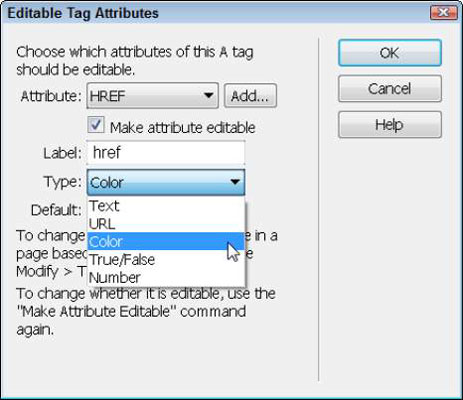
Z rozevíracího seznamu Atribut vyberte atribut, který chcete upravit.
Možnosti atributů se liší v závislosti na tom, zda vyberete obrázek, odkaz, text nebo jiný prvek na stránce.
Značka odkazu je jednou z nejvíce matoucích značek HTML, protože je známá jako značka ukotvení a zobrazuje se pouze jako značka ve výběru značek. Úplná značka je však a v dialogovém okně Upravitelné atributy značek je identifikována jako HREF.
Pokud požadovaný atribut není uveden, klikněte na tlačítko Přidat a poté zadejte název atributu.
Zaškrtněte políčko Upravit atribut.
Možnosti pro tento atribut se aktivují ve spodní části dialogového okna.
V rozevíracím seznamu Typ vyberte typ atributu.
Značka odkazu má několik atributů.
Klepnutím na OK změňte atribut na upravitelný a zavřete dialogové okno.
Chcete-li změnit upravitelný atribut na stránce vytvořené ze šablony, postupujte takto:
Vytvořte novou stránku ze šablony nebo otevřete jakoukoli stránku, která byla vytvořena pomocí šablony.
Vyberte Upravit → Vlastnosti šablony.
Otevře se dialogové okno Vlastnosti šablony se seznamem všech upravitelných atributů.
Vyberte atribut, který chcete upravit, abyste viděli své možnosti ve spodní části dialogového okna.
Chcete-li změnit barvu odkazu, vyberte href pro zobrazení vlastností šablony. Poté klikněte na vzorek barvy v levém dolním rohu dialogového okna Vlastnosti šablony a vyberte barvu.
Klepnutím na OK zavřete dialogové okno a uložíte nastavení.
Nové nastavení se použije, když se dialogové okno zavře.
InDesign nabízí mnoho nástrojů pro efektivní manipulaci s textem a grafikou v rozvržení. Optimalizujte své návrhy s nejnovějšími technikami.
Ořezové cesty jsou silným nástrojem pro práci s obrazovými součástmi v aplikaci InDesign. Tento článek popisuje, jak efektivně vytvářet a používat ořezové cesty pro odstranění pozadí a úpravu obrázků.
Vytváření a používání ořezových cest v Adobe InDesign CS5 je užitečné pro blokování obrazových oblastí a obtékání textu. Naučte se užitečné tipy a triky, jak efektivně využít ořezové cesty.
Naučte se, jak efektivně exportovat JPEG a PNG soubory z Adobe InDesign CS6 pro tisk. Ideální pro online publikování a sdílení obrázků.
Naučte se, jak efektivně formátovat odstavce v Adobe Photoshopu CS6 pomocí funkce Panel Odstavec.
Objevte, jak efektivně používat perspektivní mřížku v Adobe Illustrator CS6 pro úspěšné ilustrace. Naučte se klíčové kroky a tipy pro tvorbu a úpravy.
Naučte se, jak efektivně upravit textové příběhy v Adobe InDesign CC pomocí vestavěného editoru příběhů a pokročilých funkcí.
Efektivní techniky pro práci s obrázky v Adobe XD, včetně úpravy velikosti, maskování, oříznutí, rotace a pokročilých úprav ve Photoshopu.
Naučte se, jak přidat <strong>průhlednost</strong> do přechodu ve Photoshopu CS6 a dosáhnout tak efektivního vzhledu pro své projekty.
Vytvářejte tvary, jako jsou obdélníky a elipsy, v dokumentu InDesign CS5 pomocí nástrojů tvarů. Získejte užitečné tipy pro optimalizaci vašeho designu.





